ps如何快速批量转换图片格式
来源:网络收集 点击: 时间:2024-04-29【导读】:
在生活工作中,我们会使用ps批量转换图片格式。那么,ps如何快速批量转换图片格式。工具/原料more电脑:联想y50photoshop cc2015.5方法/步骤1/10分步阅读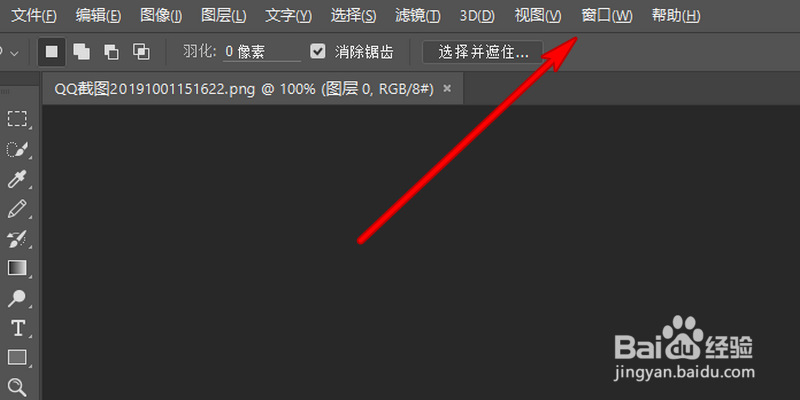 2/10
2/10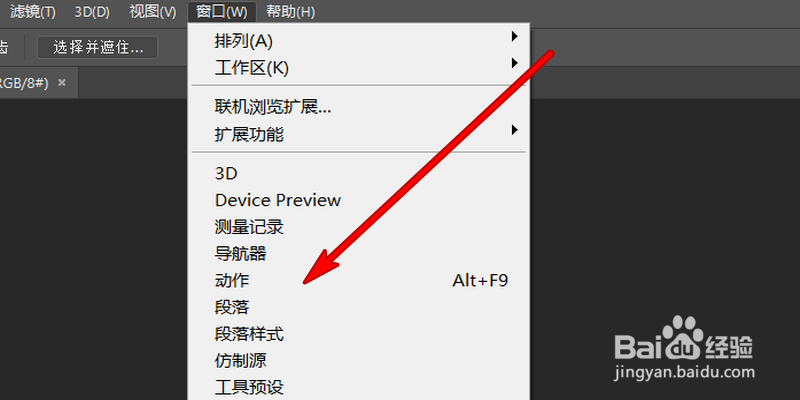 3/10
3/10 4/10
4/10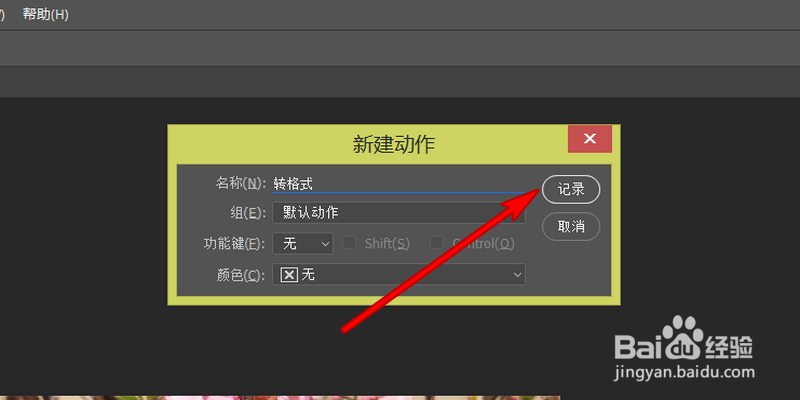 5/10
5/10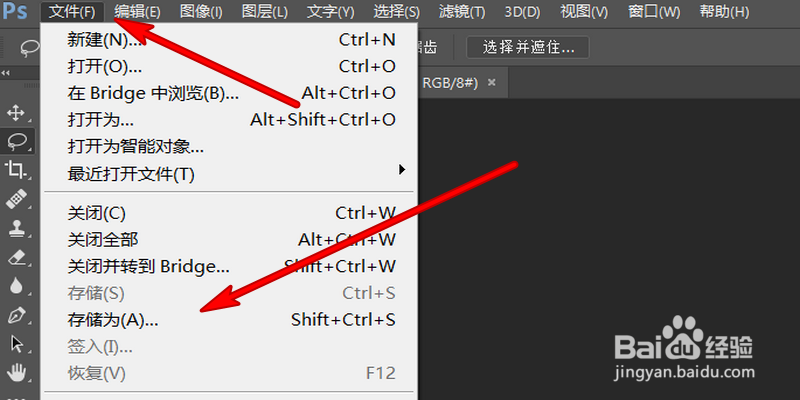 6/10
6/10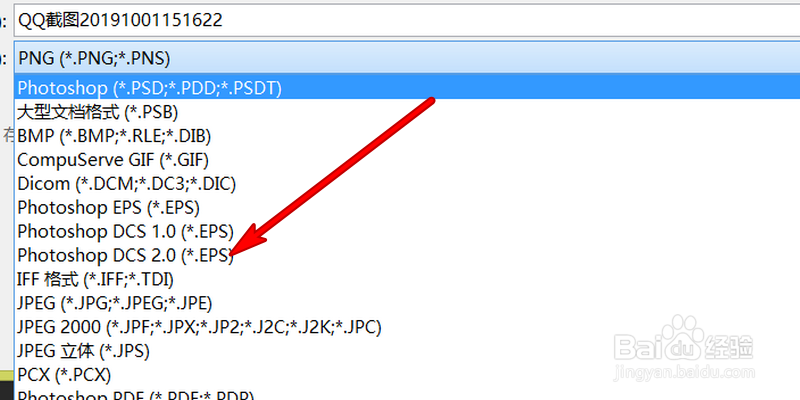 7/10
7/10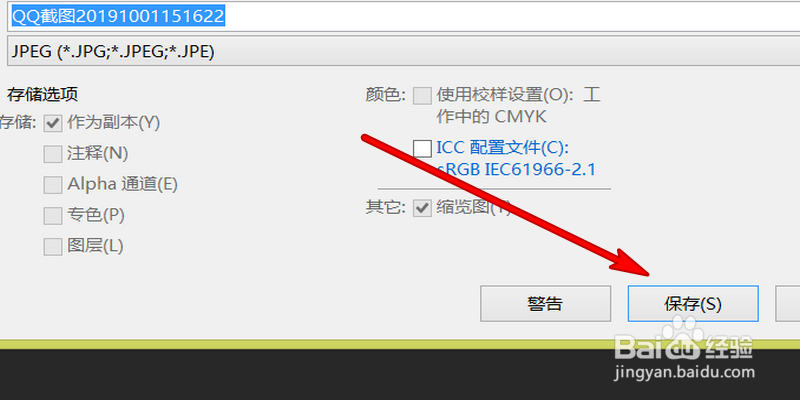 8/10
8/10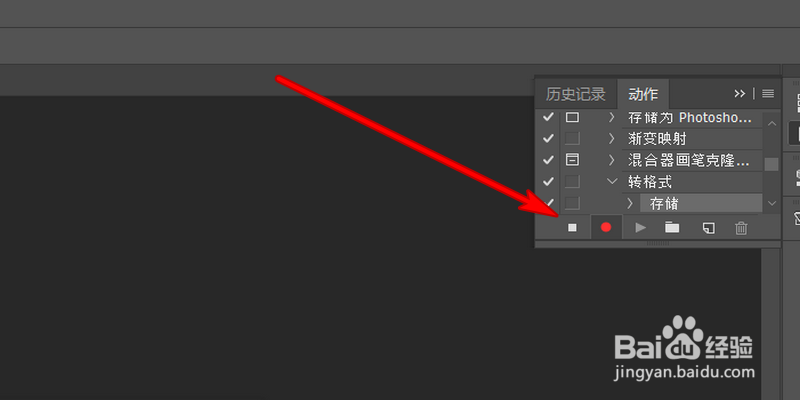 9/10
9/10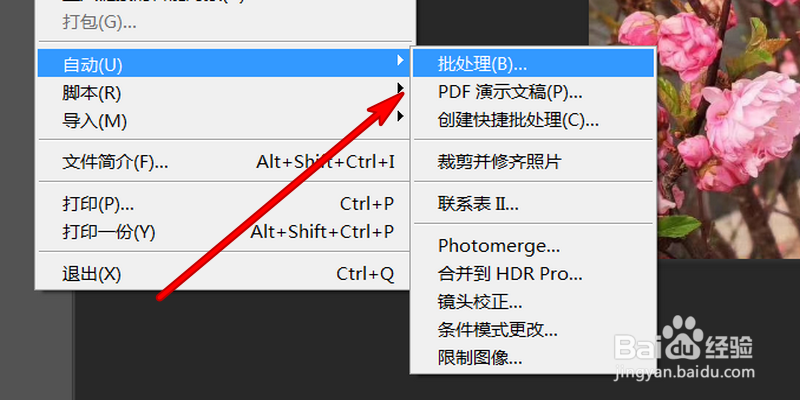 10/10
10/10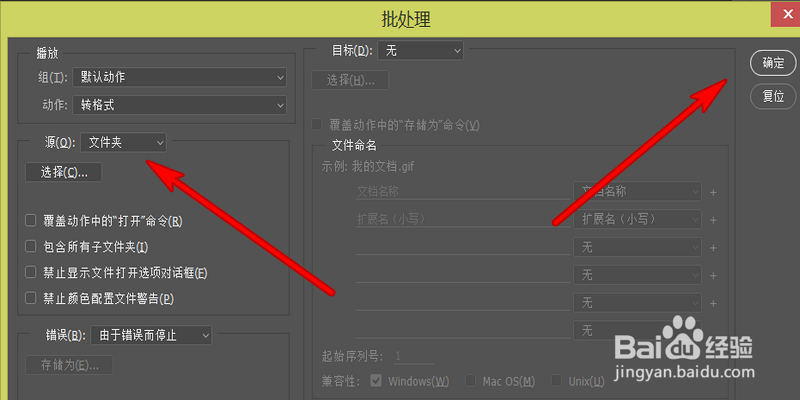 总结1/1
总结1/1
打开ps点击窗口选项。
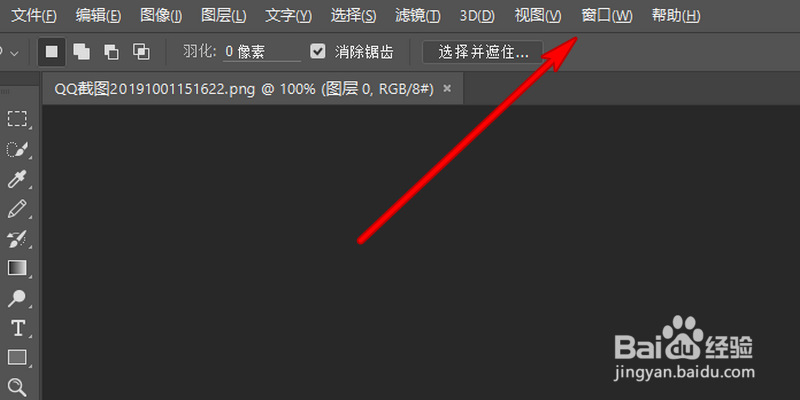 2/10
2/10弹出的下拉选项点击动作。
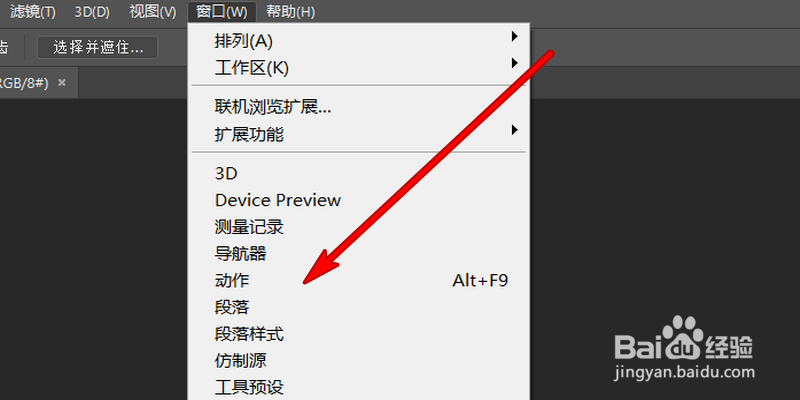 3/10
3/10在右边的动作框点击新建动作选项。
 4/10
4/10弹出的界面设置动作名称,点击记录。
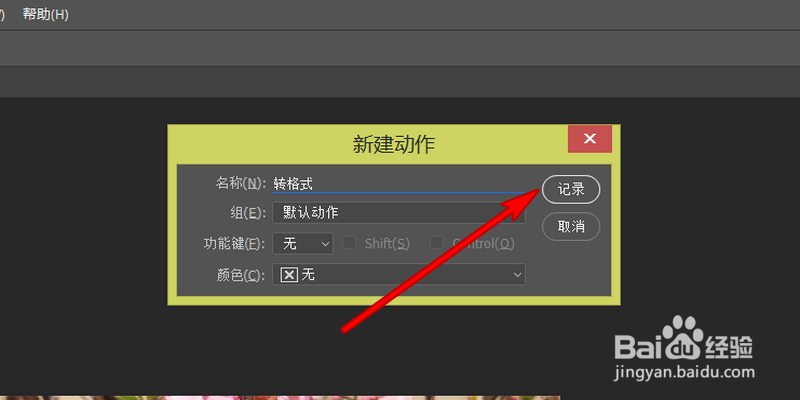 5/10
5/10点击文件,在下拉选项里选择存储为。
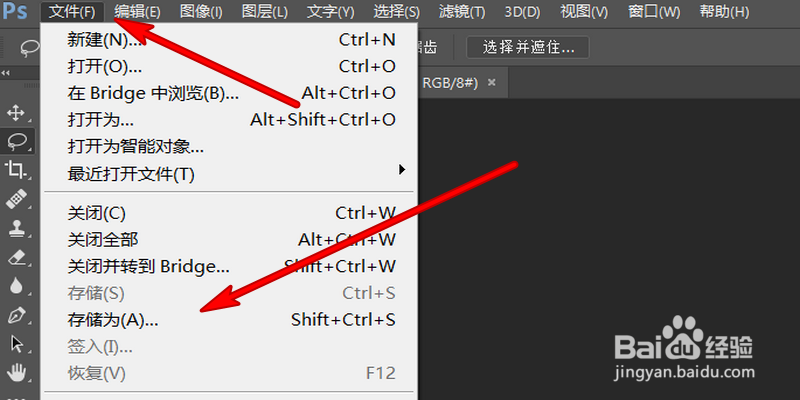 6/10
6/10弹出的界面选择要设置的存储格式。
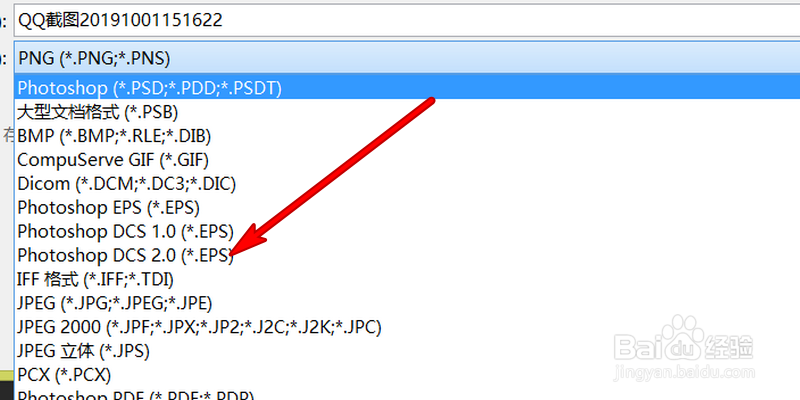 7/10
7/10设置格式之后点击保存。
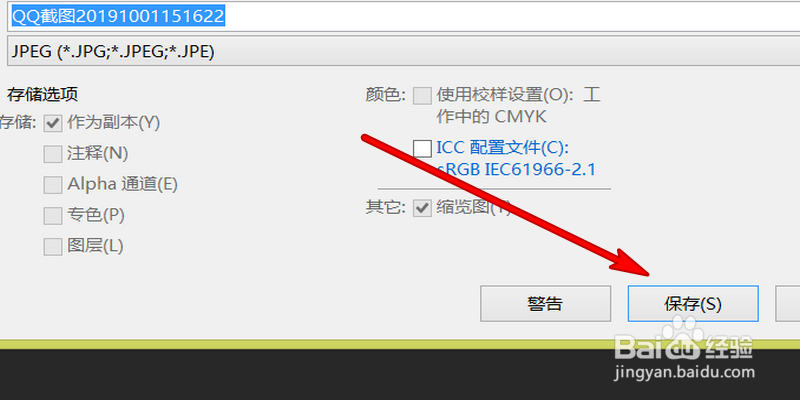 8/10
8/10点击关闭动作录制。
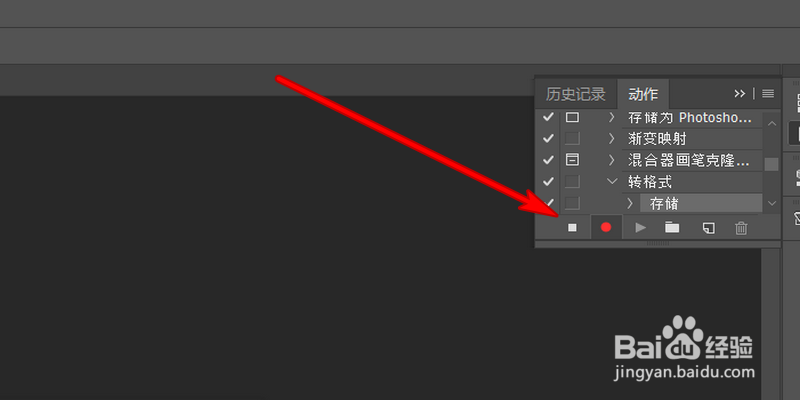 9/10
9/10点击ps界面上方的文件选项,弹出的选项选择自动,点击批处理。
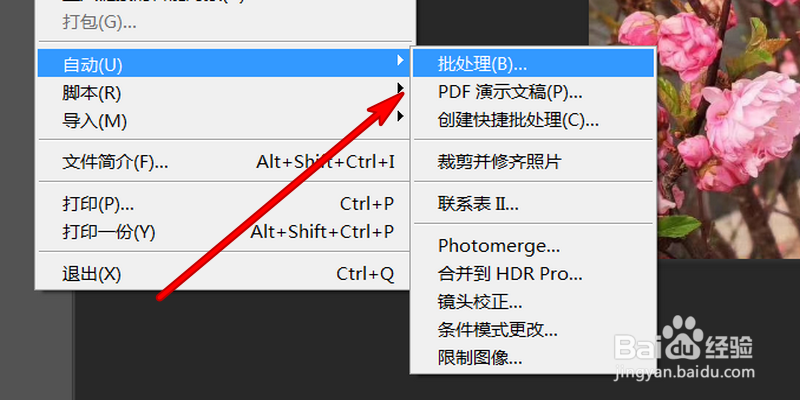 10/10
10/10在批处理界面,我们选择源文件,点击确定即可批量转化图片格式。
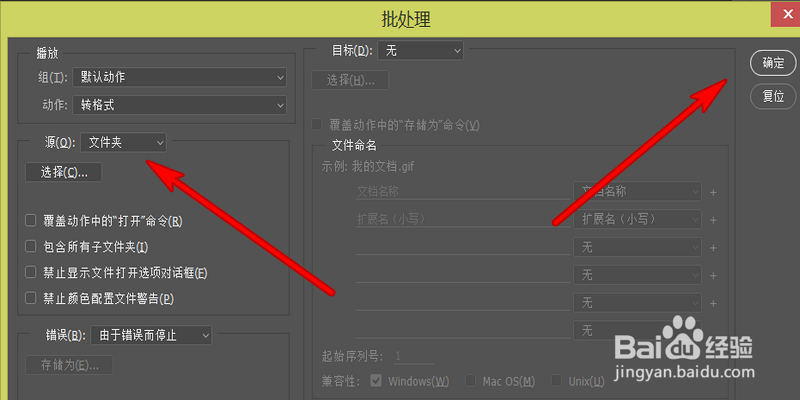 总结1/1
总结1/11、打开ps,点击窗口,弹出的选项选择动作。
2、在动作界面点击新建图标,弹出的界面设置动作名称。
3、完成之后我们点击文件,选择存储为,选择图片格式,点击保存。
4、点击关闭动作录制按钮。
5、点击文件选项,选择自动,点击批处理。
6、在弹出的批处理界面设置文件来源,然后点击确定即可。
版权声明:
1、本文系转载,版权归原作者所有,旨在传递信息,不代表看本站的观点和立场。
2、本站仅提供信息发布平台,不承担相关法律责任。
3、若侵犯您的版权或隐私,请联系本站管理员删除。
4、文章链接:http://www.1haoku.cn/art_623197.html
上一篇:聚的出租app怎么绑定支付宝账号
下一篇:苹果手机闹钟怎么关闭
 订阅
订阅